在日常使用 Excel 的过程中,很多人会遇到这样的情况:表格中需要频繁填写重复性内容,例如“部门名称”、“项目状态”或“客户类型”。如果每次都手动输入,不仅耗时,还可能因为拼写不一致而影响后期的数据统计与筛选。
其实,只需学会一个小技巧——设置下拉菜单,就能轻松解决这些问题!
一、如何快速设置 Excel 下拉菜单?
以下是简单实用的操作流程,适合正在学习 Excel 入门的朋友们:
1、首先,选中需要设置下拉选项的单元格区域;
2、点击顶部菜单中的【数据】选项卡;
3、在数据工具栏中,选择【数据】→ 【下拉列表】;
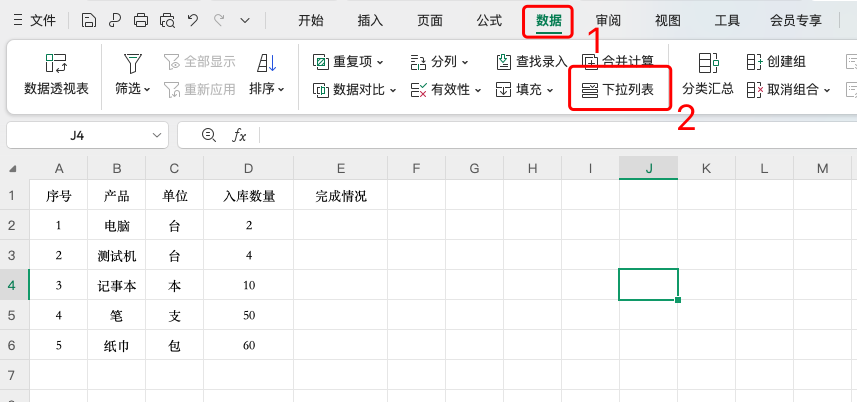
4、在弹出的窗口中输入你的选项,用英文逗号隔开,例如:已完成,进行中,未开始;
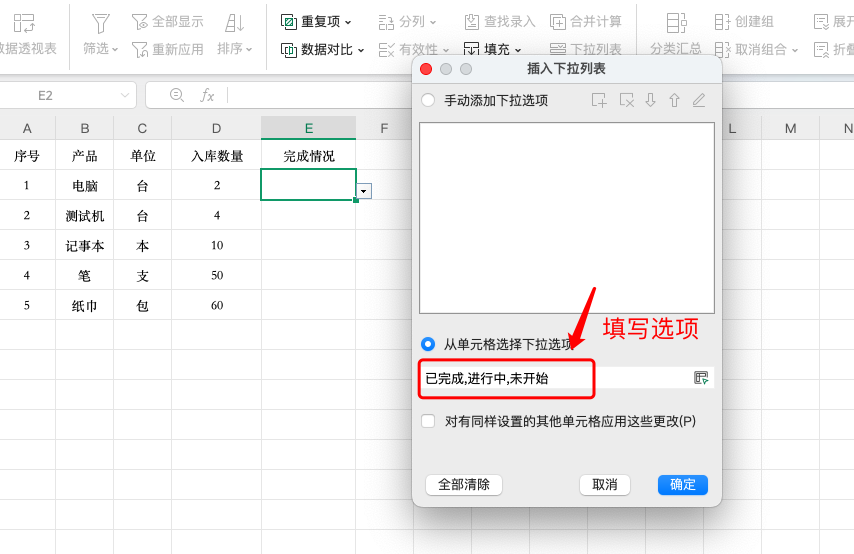
5、确认后,表格右侧就会自动出现可点击的下拉箭头。
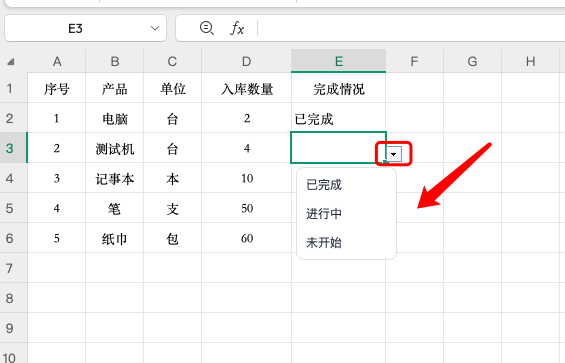
这样,你就能直接选择预设内容,避免重复输入,大大提升工作效率。
二、Excel下拉菜单的常见应用
除了基础输入优化,下拉菜单还能灵活应用在:
-
成本分类和商品类型管理
-
人事表单、考核评分
-
调研问卷、数据录入规范化处理
对于想深入掌握 Excel 的用户来说,这一功能是每个excel教程里都会反复强调的高频技能,也是实现自动化办公的重要一环。
三、总结
作为Excel入门阶段不可忽视的基础技巧,学会设置下拉菜单,不仅可以让你的表格更整洁、数据更标准,还能极大地提升工作效率。别小看这个小功能,它背后体现的是“规范化”与“自动化”的职场能力。
如果你想更进一步,建议你使用「表格大师」这款专业的Excel工具。它内置了丰富的模板资源、图表美化等功能,即使是Excel新手,也能快速上手,轻松打造高质量的办公表格。









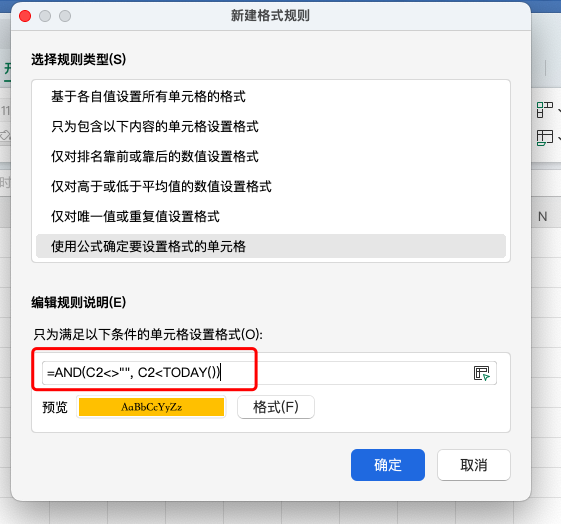
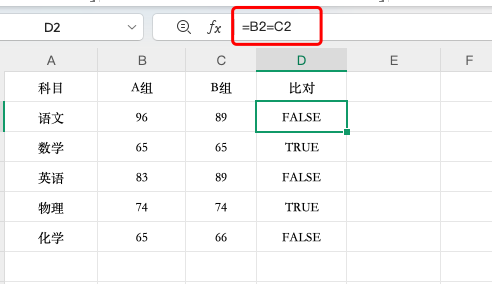


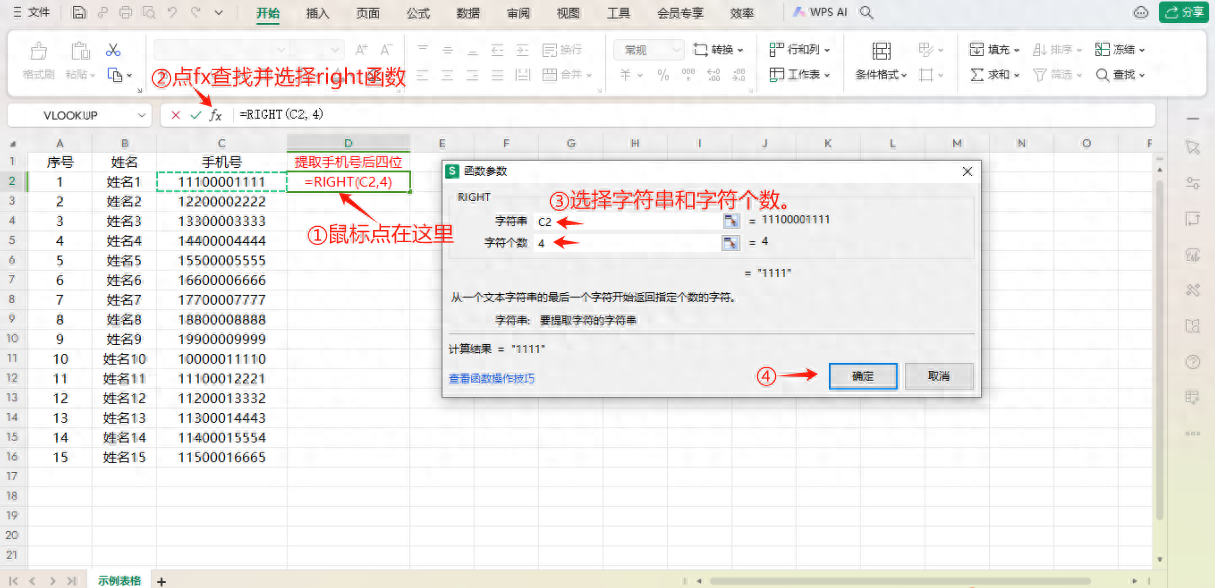
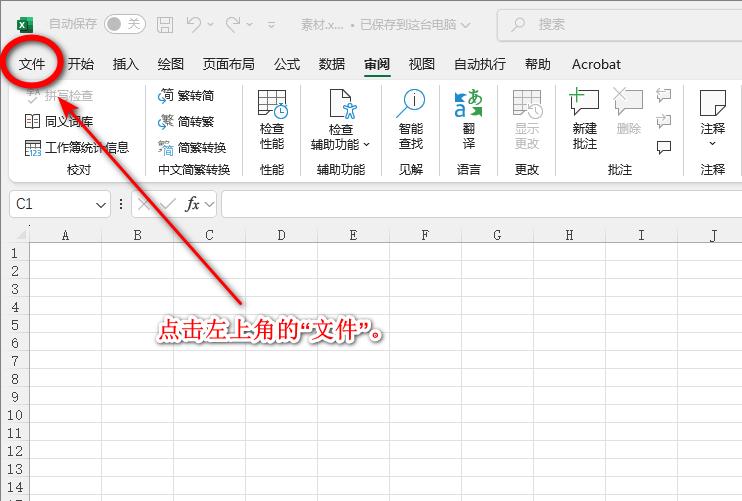

评论 (0)